일반적인 문제에 대한 전문가 팁과 솔루션을 보려면 Adobe After Effects 커뮤니티 포럼을 방문하세요. 우리 팀 및 다른 사용자들과 소통하며 아이디어를 교환하고, 창작물을 공유하고, 최신 기능과 공지 사항을 확인하고, 피드백을 제공하세요.
- After Effects 사용 안내서
- Beta 릴리스
- 시작하기
- 작업 영역
- 프로젝트 및 컴포지션
- 푸티지 가져오기
- 텍스트 및 그래픽
- 텍스트
- 모션 그래픽
- 가변 글꼴 축
- 그리기, 페인트, 패스
- 레이어, 마커, 카메라
- 애니메이션, 키프레임, 동작 추적, 키잉
- 투명도 및 합성
- 색상 조정
- 효과 및 애니메이션 사전 설정
- 표현식 및 자동화
- 몰입형 비디오, VR 및 3D
- After Effects에서 VR 환경 만들기
- 몰입형 비디오 효과 적용
- VR/360 비디오용 합성 툴
- 고급 3D 렌더러
- 컴포지션에 3D 모델 가져오기 및 추가
- Creative Cloud Libraries에서 3D 모델 가져오기
- 파라메트릭 망 만들기
- 이미지 기반 조명
- 애니메이션 환경 조명
- 조명의 그림자 표시 활성화
- 3D 모델에서 조명과 카메라 추출 및 애니메이션 적용
- 3D 카메라 움직임 추적
- 3D 컴포지션의 기본 카메라 설정 조정
- 그림자 표시 및 허용
- 포함된 3D 모델 애니메이션
- 그림자 캐처
- 3D 심도 데이터 추출
- 3D 레이어의 질감 속성 수정
- Substance 3D 재질 적용하기
- 3D 디자인 공간에서 작업하기
- 3D 변형 기즈모
- 다중 3D 레이어를 위한 단일 3D Gizmo
- 3D 애니메이션을 사용하여 더 많은 작업 수행
- Mercury 3D 엔진으로 3D 디자인 변경 사항 실시간 미리 보기
- 그래픽에 반응형 디자인 추가
- 보기 및 미리 보기
- 렌더링 및 내보내기
- 기타 애플리케이션으로 작업
- 공동 작업: Frame.io, Team Projects
- 메모리, 저장소, 성능
- 기술 자료
최신 Adobe After Effects 릴리스의 새롭고 향상된 기능을 살펴보세요.
2025년 11월 릴리스(25.6 버전)


대규모 수정 및 개선
After Effects의 새로운 개선 및 수정으로 프로젝트 작업이 더 쉽고 빨라져 작업을 더 효율적으로 완료할 수 있습니다.
수정된 문제 모두 살펴보기 ›


기본 카메라 설정 수정
보기 메뉴를 사용하여 사용자 정의 보기와 기본 카메라 설정을 조정하면 카메라 레이어, 기본 활성 카메라 또는 사용자 정의 보기 중 무엇을 통해 볼지 정할 수 있습니다.
3D 컴포지션의 기본 카메라 설정을 조정하는 방법 알아보기 ›


여러 3D 레이어를 위한 단일 3D gizmo
여러 3D 레이어를 선택하고 단일 gizmo를 사용하여 함께 제어함으로써 복잡한 장면을 단순화하고 작업 영역의 시각적 혼잡도를 줄일 수 있습니다.
여러 3D 레이어를 위한 단일 3D gizmo 컨트롤 사용법 알아보기 ›


오늘의 팁
컴포지션, 푸티지 또는 레이어 패널이 다시 로드되거나 빈 상태일 때마다 기능에 대한 빠르고 실용적인 통찰력, 시간을 절약하는 단축키 및 모범 사례를 확인하세요.
오늘의 팁 기능에 대해 자세히 알아보기 ›
2025년 8월 릴리스(버전 25.4)


빠른 레이어 및 키프레임 오프셋
간단한 키보드 단축키를 사용해 시간에 따라 여러 레이어에 걸쳐 레이어나 키프레임을 엇갈리게 배치하여 애니메이션을 만들 수 있습니다.


텍스트 서식만 복사하여 붙여넣기
텍스트 서식만 붙여넣기 명령을 사용하여 전체 텍스트 레이어나 특정 단어에만 텍스트 서식을 적용합니다.


CICP 메타데이터 지원
CICP 메타데이터를 사용하여 HDR 콘텐츠를 가져오고 내보내면 정확한 색상 관리와 다양한 디바이스 및 플랫폼에 걸친 일관성을 보장할 수 있습니다.
-2?$pjpeg$&jpegSize=200&wid=1200)
-2?$pjpeg$&jpegSize=200&wid=1200)
효과를 적용하기 전에 효과에 대해 알아보기
효과 및 사전 설정 패널의 각 효과 옆에 있는 정보 버튼을 사용하여 참조할 정보를 작업 중에 손쉽게 확인할 수 있습니다.
2025년 6월 릴리스(버전 25.3)


매끄러운 확대/축소
[컴포지션], [레이어], [푸티지] 패널에서 스크롤, 두 손가락으로 확대/축소, [확대/축소] 도구로 스크러빙 시 매끄럽고 부드러운 확대 동작을 경험할 수 있습니다.


파일 시스템에 프로젝트 표시
시스템 폴더를 통해 수동으로 검색할 필요가 없도록 프로젝트 파일 위치를 즉시 표시하여 시간과 노력을 절약할 수 있습니다.


NVIDIA Blackwell 아키텍처 GPU 지원
10비트 4:2:2 비디오의 하드웨어 가속으로 재생 성능을 크게 개선합니다.


고성능 미리 보기 재생
After Effects에 할당된 RAM 크기에 국한되지 않고 보다 매끄럽고 훨씬 더 긴 미리 보기 지속 시간을 경험할 수 있습니다.




속성 패널의 3D 모델 애니메이션 컨트롤
[속성] 패널을 통해 3D 모델 레이어의 조명 및 그림자 효과를 쉽게 수정하고 포함된 애니메이션을 선택할 수 있습니다.




일반적인 3D 워크플로에 대한 도우미 명령
새로운 명령을 사용하면 카메라를 조명에 연결하거나, 3D 객체에 2D 효과를 적용하거나, 환경 조명의 소스를 시각화하는 등 일반적인 3D 워크플로를 한 번의 클릭으로 간소화할 수 있습니다.


투명도 격자 사용자 정의
격자 및 안내선 환경 설정의 여러 새 옵션을 사용하여 컴포지션 콘텐츠 뒤에 표시되는 투명도 격자의 크기와 색상을 변경할 수 있습니다.


패널 배경색 사용자 정의
배경색으로 다섯 가지 명도 레벨의 회색 중 하나를 선택하거나 사용자 정의 색상을 선택하여 컴포지션 주위의 빈 유휴 영역을 개인화할 수 있습니다.


프로젝트를 열 때 작업 영역 유지
After Effects에서 다른 작업 영역으로 저장한 프로젝트를 열 때 현재 작업 영역 레이아웃을 일관성 있게 유지합니다.


새롭고 개선된 Null 만들기 명령
[모양]과 [퍼펫 핀]의 그라디언트 지점, 효과 지점 등 위치 속성에 대해 Null 컨트롤러를 손쉽게 만들어 워크플로를 간소화하고 효율을 높일 수 있습니다.


3D 레이어의 조명 허용 스위치
3D 레이어의 조명 허용을 비활성화하여 3D 장면의 광원에 개체의 모양이 영향을 받지 않도록 설정할 수 있습니다.


3D 모델 미리 보기 썸네일
프로젝트 패널에서 3D 모델을 썸네일로 미리 보는 기능으로 모델을 보다 빨리 알아보고 워크플로 효율성을 높일 수 있습니다.


After Effects에서 Cinema 4D 2025 업그레이드
After Effects에서 Cinema 4D 2025 업그레이드를 활용하여 새로운 기능과 개선 사항의 잠재력을 극대화할 수 있습니다.


새로워진 최신형 디자인
After Effects가 더욱 현대적이고 통일성 있는 새로운 디자인을 제공합니다. 다크 모드 2종, 라이트 모드, 고대비 접근성 모드를 통해 원하는 대로 디자인을 사용자 지정할 수 있습니다.
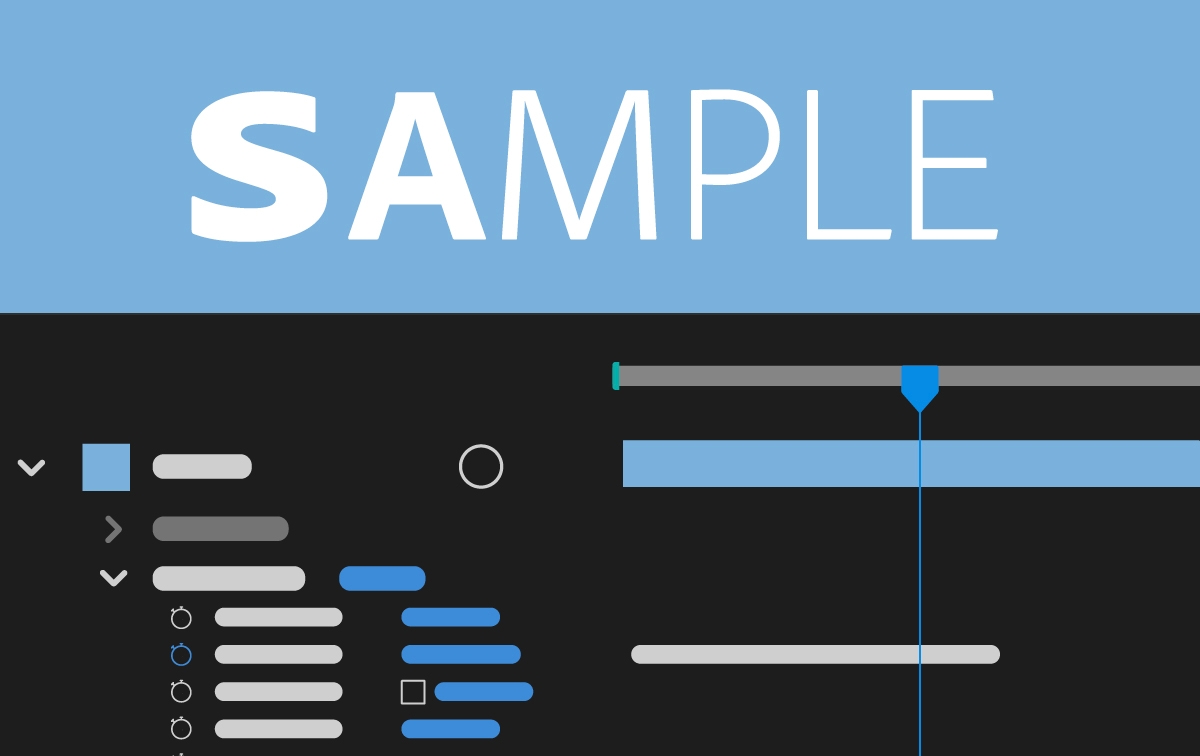
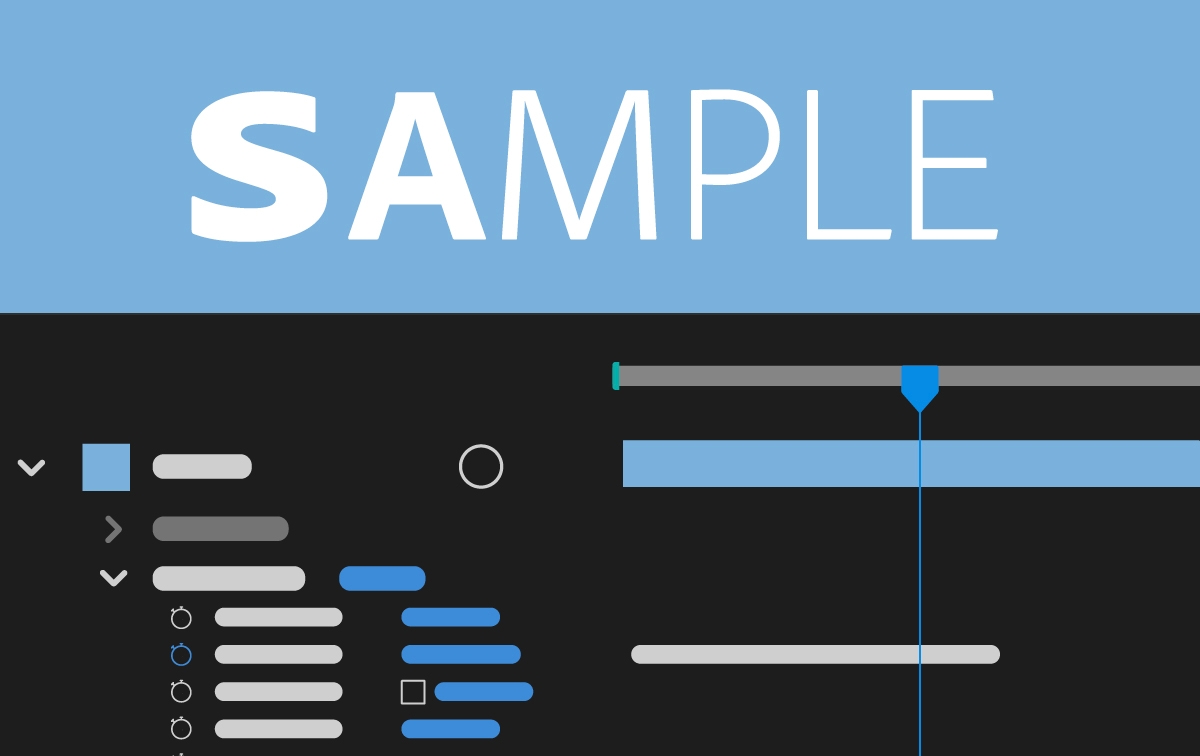
표현식을 통한 문자별 텍스트 및 단락 스타일 지정
문자별 제어를 포함하여 효율적인 텍스트 기반 애니메이션을 위한 확장된 텍스트 및 단락 스타일 기능을 표현식에서 사용하세요.


정리된 3D 모델 가져오기
종속 파일이나 추가 폴더를 생성하지 않고도 프로젝트 패널을 체계적이고 깔끔하게 유지하면서 3D 모델을 가져올 수 있습니다.

